Con el iframe de inscripción automática, puedes incorporar esta inscripción directamente en tu EMM para que los clientes puedan configurar fácilmente dispositivos habilitados para la inscripción automática con tu DPC. El iframe te permite configurar el DPC y aprovisionar elementos adicionales usarse durante la configuración del dispositivo de inscripción automática.
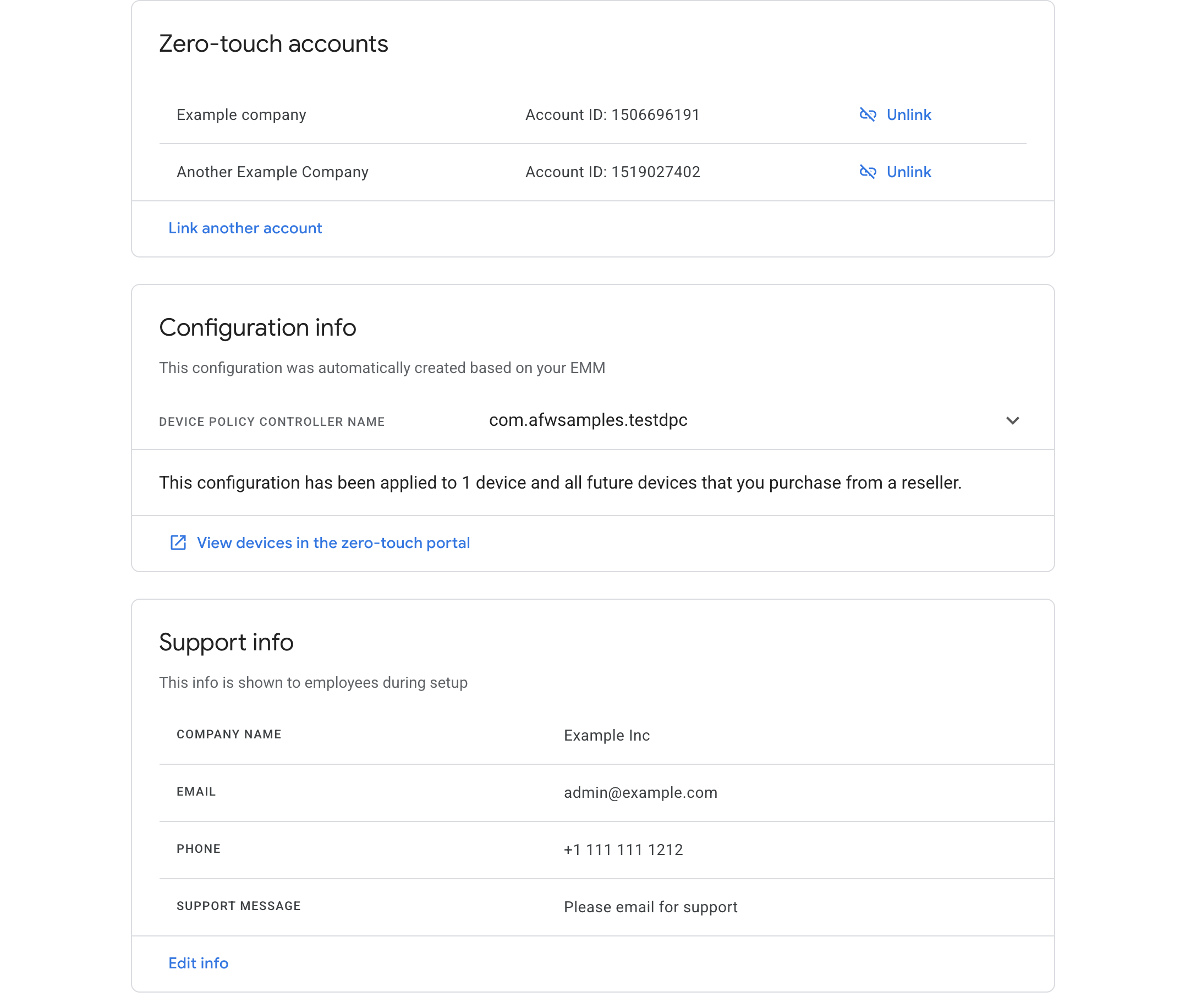
La primera vez que un administrador de TI abra el iframe, se le pedirá que vincule su cuenta de inscripción automática a su empresa.
Una vez que un administrador de TI vincule una cuenta de inscripción automática a su empresa, el iframe Se mostrará la lista de cuentas de inscripción automática vinculadas. También pueden ver la configuración predeterminada de la inscripción automática establecida para los dispositivos empresariales.
Funciones
En esta sección, se describen las funciones disponibles en el iframe de inscripción automática. Para para obtener más información sobre cómo insertar el iframe y cómo implementar estas funciones, consulta Agrega el iframe a tu consola.
Vincula una cuenta de inscripción automática a una empresa
El iframe permite que un administrador de TI vincule su cuenta de inscripción automática y su . Como parte del proceso, el administrador de TI crea una inscripción automática predeterminada perfil que se usará para dispositivos dentro de la cuenta de inscripción automática. Este flujo es como se detalla a continuación.
Si el administrador de TI no vinculó anteriormente una cuenta de inscripción automática a su Enterprise, se les solicita que lo hagan cuando abran el iframe.
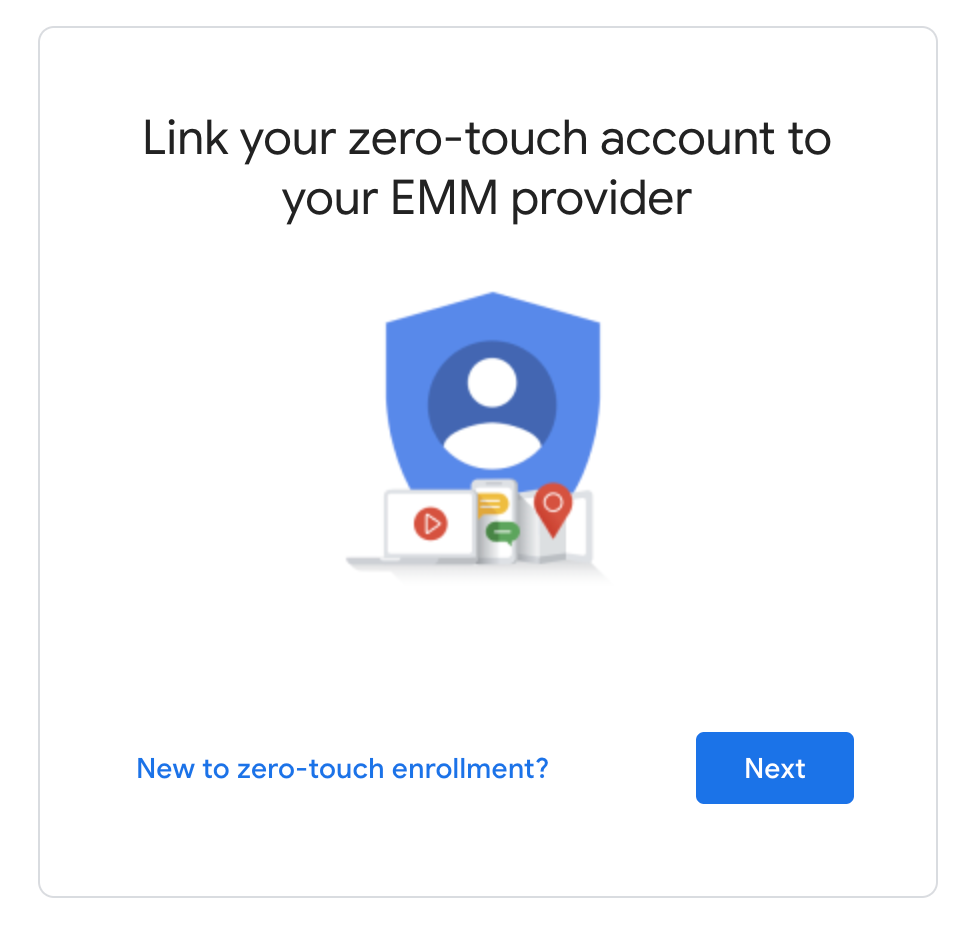
El administrador de TI ve una lista de cuentas de inscripción automática y puede elegir una o más para el vínculo a su empresa.
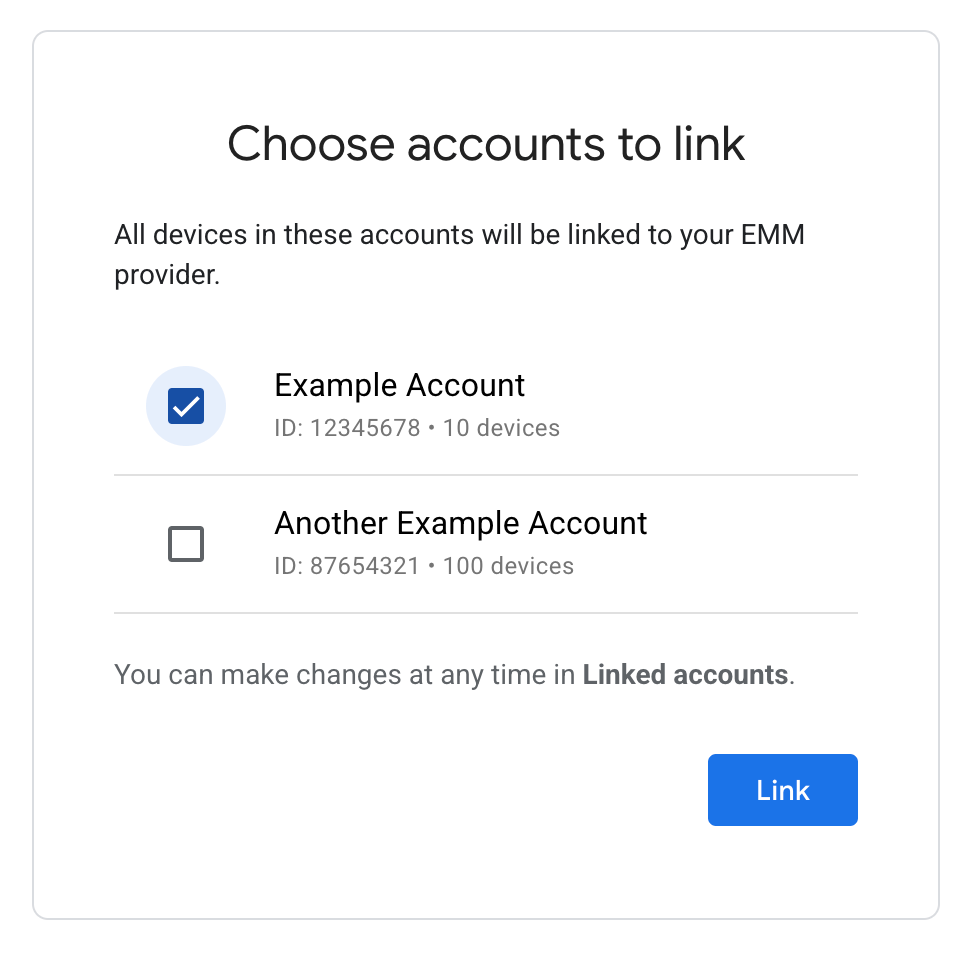
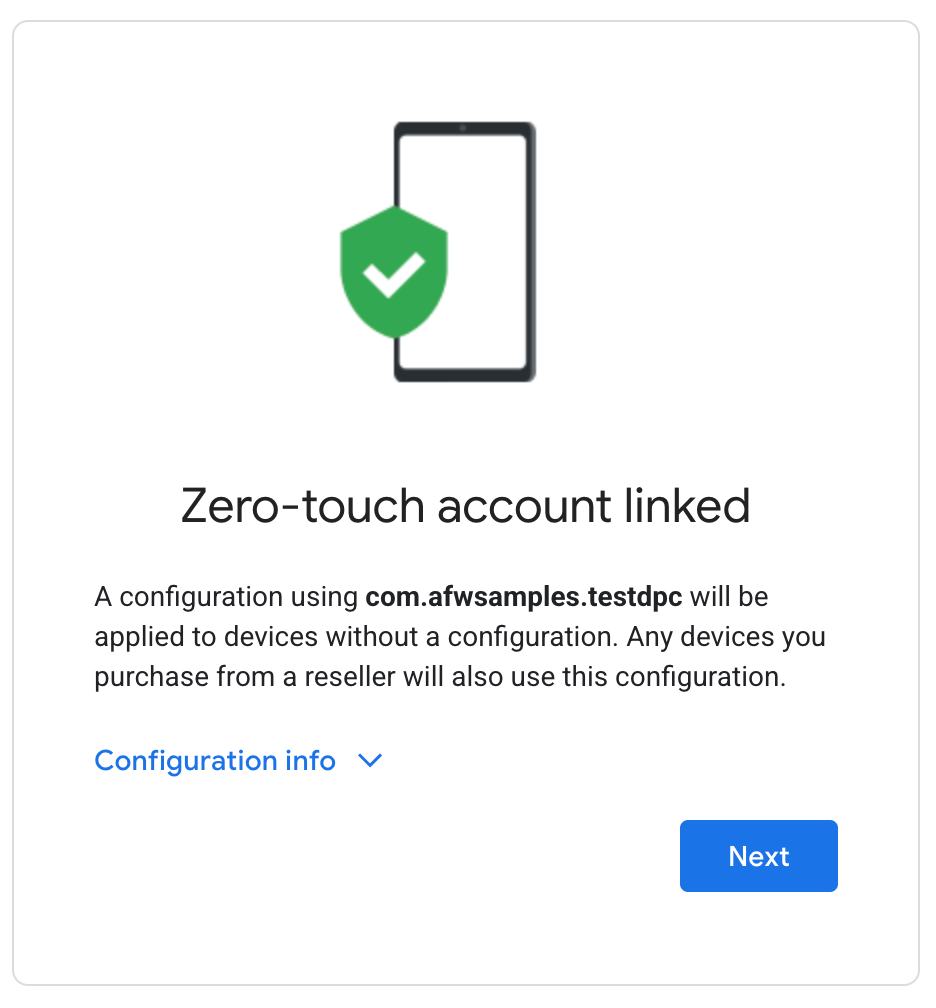
El iframe de inscripción automática genera automáticamente una configuración de inscripción automática. Esta el administrador de TI no puede modificar la configuración. Puedes personalizar el DPC de aprovisionamiento adicionales para usar en esta configuración. Para obtener más información Para obtener más información, consulta los parámetros de URL de iframe.
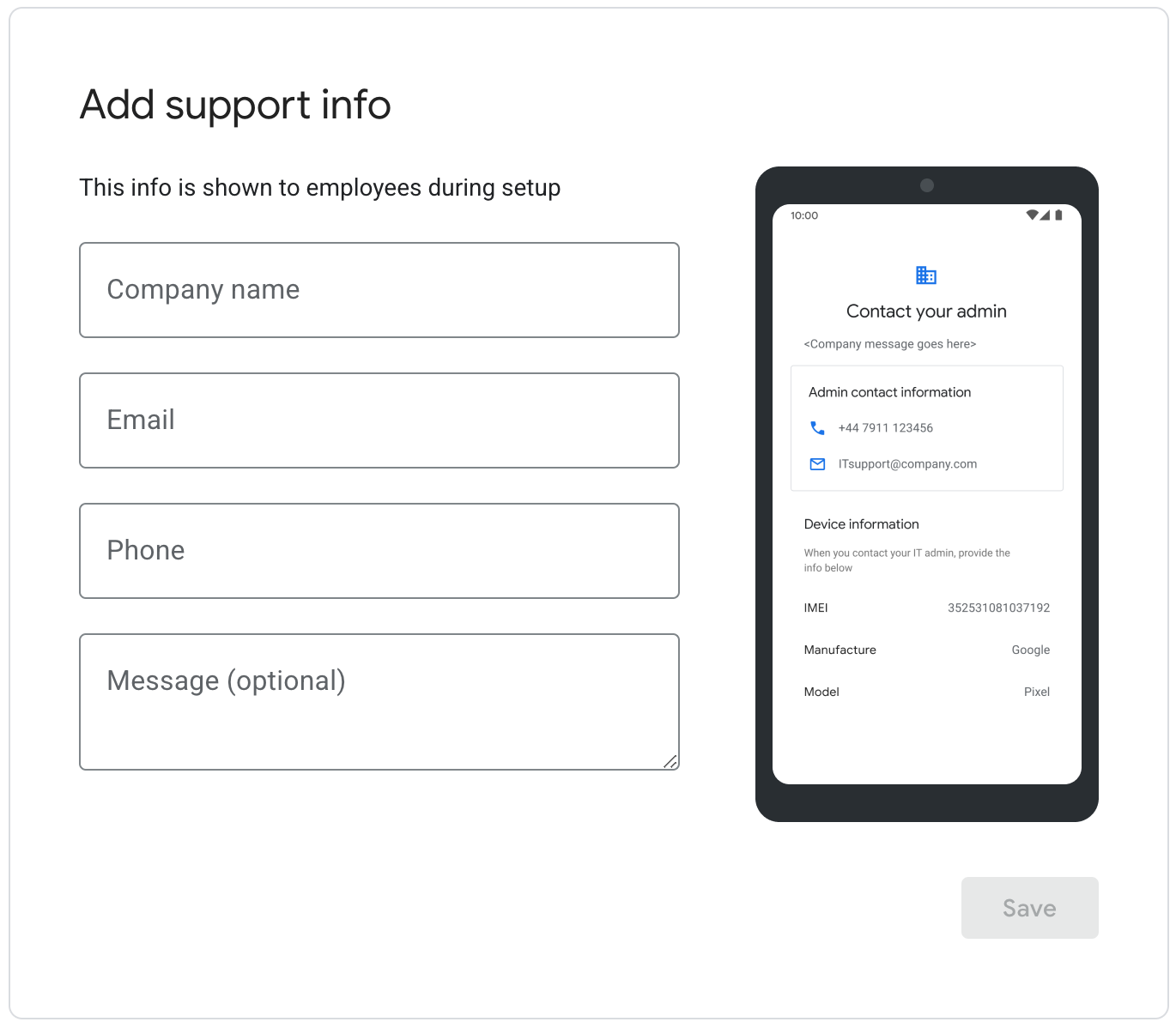
El administrador de TI ingresa información de asistencia que aparece cuando se habilita la inscripción automática cómo configurar los dispositivos. Cuando el administrador de TI hace clic en “Guardar”, se completa y se redirecciona al usuario a la página principal del iframe de inscripción automática, donde puede administrar sus cuentas vinculadas.
Ver y administrar cuentas de inscripción automática vinculadas
El iframe permite que un administrador de TI vea sus cuentas de inscripción automática vinculadas y sus el perfil de inscripción automática predeterminado y la información de asistencia. Además, pueden vincular cuentas de inscripción automática adicionales y desvincular las cuentas de inscripción automática.
Consulta la Figura 1 para ver una vista de ejemplo de la página principal del iframe de inscripción automática.
Se muestran los dispositivos de las cuentas vinculadas en el portal de inscripción automática
Cuando se vincula una cuenta de inscripción automática a una empresa, todos los dispositivos de cuentas de inscripción automática que no están configuradas con un perfil de inscripción automática que se configura automáticamente con el perfil de inscripción automática para empresas.
Dentro de la consola de inscripción automática, estos dispositivos se muestran con el mensaje “Empresa "perfil predeterminado". El administrador de TI puede establecer y desactivar este perfil en con cualquier dispositivo de la cuenta de inscripción automática. Sin embargo, el perfil no se puede modificar.
Si se desvincula la cuenta de inscripción automática, todos los dispositivos configurados con En “Perfil predeterminado de la empresa”, este perfil no se configurará. Estos dispositivos pueden ser configurado con un perfil diferente.
Agrega el iframe a tu consola
Paso 1: Genera un token web
Para generar un token web que identifique a la empresa, llama a
Enterprises.createWebToken
En el siguiente ejemplo, se muestra cómo recuperar el token usando el
Biblioteca cliente de la API de EMM de Google Play para Java.
Ten en cuenta que el iframe de inscripción automática debe habilitarse por separado del de Play administrado
iframe.
public AdministratorWebToken getAdministratorWebToken( String enterpriseId) throws IOException { AdministratorWebTokenSpec tokenSpec = new AdministratorWebTokenSpec(); tokenSpec.setParent("https://my-emm-console.com"); tokenSpec.setZeroTouch(new AdministratorWebTokenSpecZeroTouch()); return androidEnterprise .enterprise() .createWebToken(enterpriseId, tokenSpec) .execute(); }
Debes incluir el token devuelto, junto con otros parámetros, cuando renderizando el iframe en tu consola.
Paso 2: Renderiza el iframe
Este es un ejemplo de cómo renderizar el iframe de inscripción automática:
<script src="https://apis.google.com/js/api.js"></script>
<div id="container"></div>
<script>
gapi.load('gapi.iframes', function() {
var options = {
'url': 'https://enterprise.google.com/android/zero-touch/embedded/companyhome?token=web_token&dpcId=com.example.app',,
'where': document.getElementById('container'),
'attributes': { style: 'width: 600px; height:1000px', scrolling: 'yes'}
}
var iframe = gapi.iframes.getContext().openChild(options);
});
</script>
Este código genera un iframe dentro del contenedor div. Atributos que se aplicarán en la etiqueta iframe se pueden establecer con los atributos de parámetros, como se muestra arriba.
Parámetros de URL de iframe
La siguiente tabla incluye todos los parámetros disponibles para el iframe que se pueden Agregado a la URL como parámetros de URL, p. ej.:
https://enterprise.google.com/android/zero-touch/embedded/companyhome?token=TOKEN&dpcId=com.afwsamples.testdpc
| Parámetro | Obligatorio | Descripción |
|---|---|---|
token |
Sí | El token que se muestra en el Paso 1. |
dpcId |
Sí | El nombre del paquete de la app de DPC, es decir, com.example.app.
La configuración es obligatoria. El DPC ya debe estar asociado a tu EMM.
|
dpcExtras |
No | Objeto JSON con codificación URL que contiene elementos de aprovisionamiento adicionales. Estos se aprueban al DPC durante la configuración del dispositivo. |
URL de ejemplo, suponiendo que:
- Token web de la API:
abcde - DPC:
com.example - Adicionales para el DPC:
{“server”:“www.example.com”,“enterprise”:”example_id”}
https://enterprise.google.com/android/zero-touch/embedded/companyhome?token=abcde&dpcId=com.example&dpcExtras={“server”:“www.example.com”,“enterprise”:”example_id”}URL codificada, esta sería la siguiente:
https://enterprise.google.com/android/zero-touch/embedded/companyhome?token=abcde&dpcId=com.example&dpcExtras=%7B%E2%80%9Cserver%E2%80%9D%3A%E2%80%9Cwww.example.com%E2%80%9D%2C%E2%80%9Centerprise%E2%80%9D%3A%E2%80%9Dexample_id%E2%80%9D%7D
